Word图文混排设置:文字环绕图片技巧
时间:2025-09-29 14:13:49 197浏览 收藏
来到golang学习网的大家,相信都是编程学习爱好者,希望在这里学习文章相关编程知识。下面本篇文章就来带大家聊聊《Word图文混排设置教程:文字环绕图片方法》,介绍一下,希望对大家的知识积累有所帮助,助力实战开发!
首先选择图片并设置环绕方式,如四周型或上下型;再通过“编辑环绕顶点”自定义路径;最后在布局选项中调整文字与图片间距,实现图文混排。
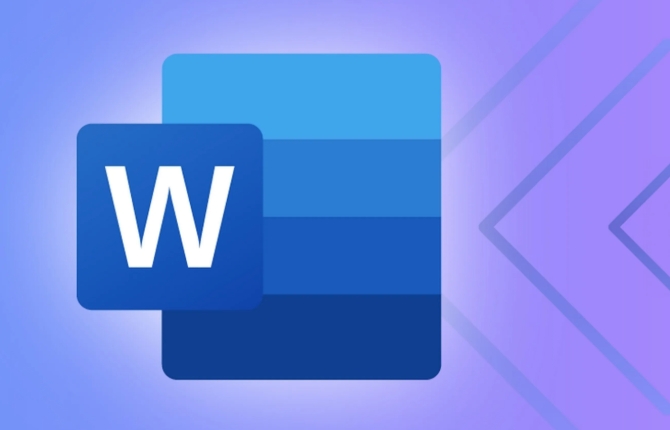
如果您在编辑Word文档时希望实现文字环绕图片的效果,以便让版面更加美观和专业,可以通过调整图片的环绕方式来实现图文混排。以下是具体操作步骤:
本文运行环境:联想小新Air 14,Windows 11。
一、使用内置环绕样式快速设置
Word提供了多种预设的文字环绕方式,可以直接应用到插入的图片上,快速实现图文混排效果。
1、点击文档中已插入的图片,选中它。
2、在顶部出现的“图片工具”选项卡中,点击“格式”选项卡。
3、在“排列”组中找到“环绕文字”按钮,点击下拉菜单。
4、选择一种环绕方式,例如“四周型环绕”或“紧密型环绕”。
5、图片周围的文字将根据所选样式自动重新排布。
二、自定义文字环绕路径
若需要更精确地控制文字如何围绕图片排列,可以手动调整环绕点,实现个性化排版。
1、选中图片后,点击“环绕文字”按钮,选择“编辑环绕顶点”。
2、此时图片周围会出现黑色线条和控制点,表示可编辑区域。
3、拖动各个顶点以改变文字环绕的边界范围。
4、按住 Ctrl 键并单击某个顶点可添加新的控制点,右键单击顶点可删除。
5、调整完成后,单击文档空白处确认更改。
三、设置上下型环绕实现独立段落排版
当希望图片独占一行,文字仅在上方和下方显示时,可采用上下型环绕方式。
1、选中图片,在“格式”选项卡中点击“环绕文字”。
2、从下拉菜单中选择“上下型环绕”。
3、图片将与左右两侧的文字完全分离,文字仅出现在其上方和下方。
4、可通过拖动图片位置微调其在段落中的垂直布局。
四、通过布局选项精确控制间距
为了优化视觉效果,可以进一步设定图片与周围文字之间的距离。
1、右键单击图片,选择“大小和位置”选项。
2、切换到“文字环绕”选项卡,点击“高级”按钮。
3、在弹出的对话框中,可分别设置文字与图片的左、右、上、下距离。
4、在“与文字的间距”栏中输入具体数值(如0.5厘米),以获得理想的留白效果。
5、点击“确定”保存设置,查看排版变化。
今天关于《Word图文混排设置:文字环绕图片技巧》的内容就介绍到这里了,是不是学起来一目了然!想要了解更多关于Word,环绕方式,布局选项,文字环绕图片,编辑环绕顶点的内容请关注golang学习网公众号!
-
501 收藏
-
501 收藏
-
501 收藏
-
501 收藏
-
501 收藏
-
162 收藏
-
463 收藏
-
258 收藏
-
468 收藏
-
198 收藏
-
172 收藏
-
144 收藏
-
417 收藏
-
492 收藏
-
142 收藏
-
441 收藏
-
184 收藏
-

- 前端进阶之JavaScript设计模式
- 设计模式是开发人员在软件开发过程中面临一般问题时的解决方案,代表了最佳的实践。本课程的主打内容包括JS常见设计模式以及具体应用场景,打造一站式知识长龙服务,适合有JS基础的同学学习。
- 立即学习 543次学习
-

- GO语言核心编程课程
- 本课程采用真实案例,全面具体可落地,从理论到实践,一步一步将GO核心编程技术、编程思想、底层实现融会贯通,使学习者贴近时代脉搏,做IT互联网时代的弄潮儿。
- 立即学习 516次学习
-

- 简单聊聊mysql8与网络通信
- 如有问题加微信:Le-studyg;在课程中,我们将首先介绍MySQL8的新特性,包括性能优化、安全增强、新数据类型等,帮助学生快速熟悉MySQL8的最新功能。接着,我们将深入解析MySQL的网络通信机制,包括协议、连接管理、数据传输等,让
- 立即学习 500次学习
-

- JavaScript正则表达式基础与实战
- 在任何一门编程语言中,正则表达式,都是一项重要的知识,它提供了高效的字符串匹配与捕获机制,可以极大的简化程序设计。
- 立即学习 487次学习
-

- 从零制作响应式网站—Grid布局
- 本系列教程将展示从零制作一个假想的网络科技公司官网,分为导航,轮播,关于我们,成功案例,服务流程,团队介绍,数据部分,公司动态,底部信息等内容区块。网站整体采用CSSGrid布局,支持响应式,有流畅过渡和展现动画。
- 立即学习 485次学习
